Comience su primera colección ArcGIS StoryMaps
Comience su primera colección ArcGIS StoryMaps
La
semana pasada lanzamos una serie de actualizaciones de ArcGIS StoryMaps (que en sí solo se había lanzado en julio). Esperamos que esta última
ronda de mejoras le brinde una idea de nuestra visión de hacia dónde se dirige
ArcGIS StoryMaps, tanto en términos de nuestro enfoque general como de la
velocidad a la que estamos trabajando para llegar allí.
Si
vio nuestra descripción general de las
nuevas funciones,
sabrá que se han agregado muchas cosas a StoryMaps. Como era de esperar, muchas
de estas características mejorarán la experiencia de creación de la historia.
Pero también queremos facilitarle que comparta sus historias con quien quiera.
Y hay una nueva característica en particular, las colecciones de ArcGIS
StoryMaps, que abre nuevas y emocionantes puertas en el ámbito del intercambio.
Con las colecciones, puede agrupar rápidamente StoryMaps y compartirlos o
presentarlos como un conjunto coherente y fácilmente navegable.
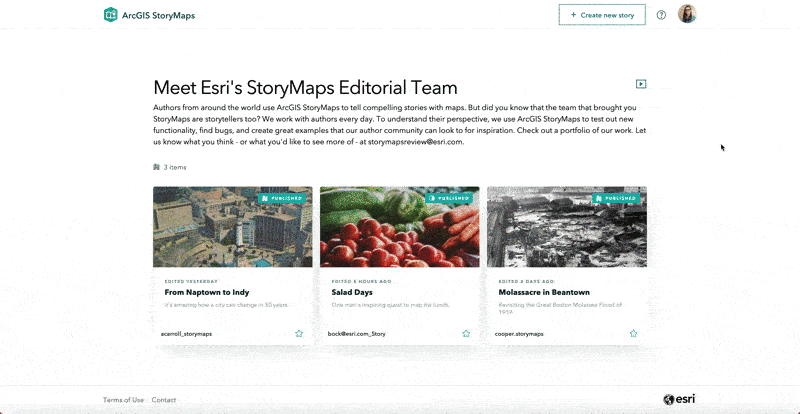
Las colecciones son una manera fácil de compartir
conjuntos de historias relacionadas
Para
ponerlo en funcionamiento, veamos rápidamente qué, por qué y cómo de las
colecciones. Solo tenga en cuenta que esta característica está actualmente en
beta. Si tiene algún comentario, esperamos ansiosamente comentarios, preguntas
y sugerencias en esta discusión de GeoNet.
¿Qué es una
colección StoryMaps?
Una
colección es bastante sencilla: es un conjunto de historias que se agrupan
manualmente. Una vez que haya agregado historias a una colección, puede
compartirla con el público o solo con su organización ArcGIS y distribuir el
enlace según sea necesario.
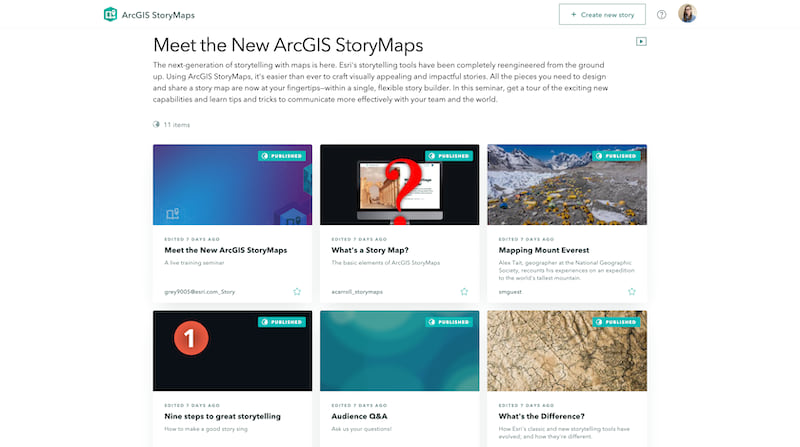
La descripción general de una colección ofrece una
instantánea de todas las historias en ese conjunto particular
Un
lector tiene dos formas de interactuar con una colección publicada. Desde el
resumen de la colección, pueden leer la breve descripción que ha escrito sobre
este conjunto particular de historias, explorar una galería de tarjetas con el
título y la descripción de cada historia en el conjunto y abrir una historia
particular para comenzar a leer.
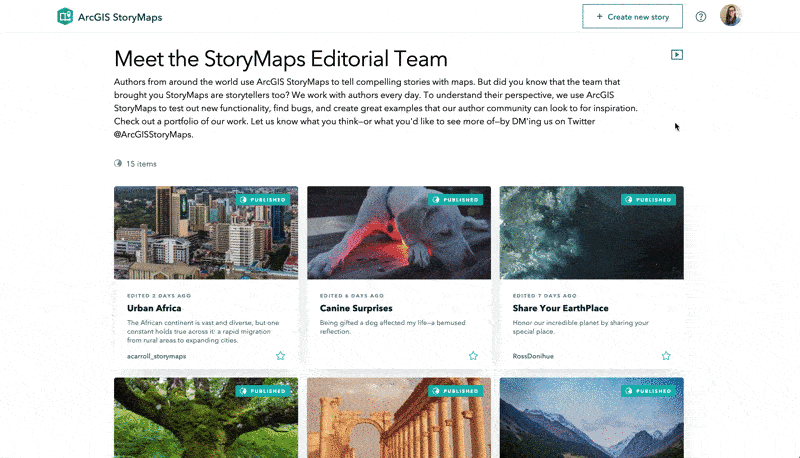
Los lectores pueden explorar historias en la descripción
general de una colección o leerlas una por una en la vista de presentación
O
bien, un lector puede ingresar a la vista de presentación de una colección.
Aquí, los mapas de la historia se muestran uno a la vez en todo el ancho y un
lector se mueve a través de ellos secuencialmente en el orden establecido al
crear la colección. Su lector puede desplazarse por una historia, pasar de una
en una utilizando la navegación en el encabezado de la colección, o saltar por
la colección abriendo la tabla de contenido y seleccionando su próxima lectura.
¿Por
qué agrupar StoryMaps como este?
Hay
una serie de casos en los que una colección de historias podría ser útil. Sin
duda, nuestra comunidad de autores creará una variedad de formas inesperadas
para aprovecharlas, pero aquí están los tres escenarios más comunes en los que
creemos que tener una colección de historias será de gran ayuda.
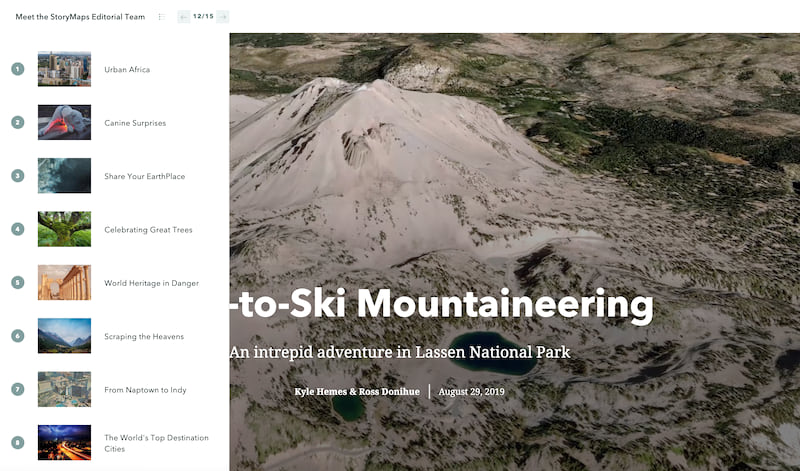
Mi equipo creó una colección para agregar todas las
historias que creamos como ejemplos
Desea crear una
cartera de sus StoryMaps
Una
colección es la manera perfecta de mostrar el cuerpo de trabajo que ha
realizado con StoryMaps. Gire uno para crear un catálogo para compartir de
todas las historias que su organización ha publicado, o úselo para mostrar la
variedad de proyectos en los que puede haber trabajado como consultor. Mi equipo creó uno como una ventanilla única y útil
para las historias que hicimos mostrando la versatilidad de StoryMaps.
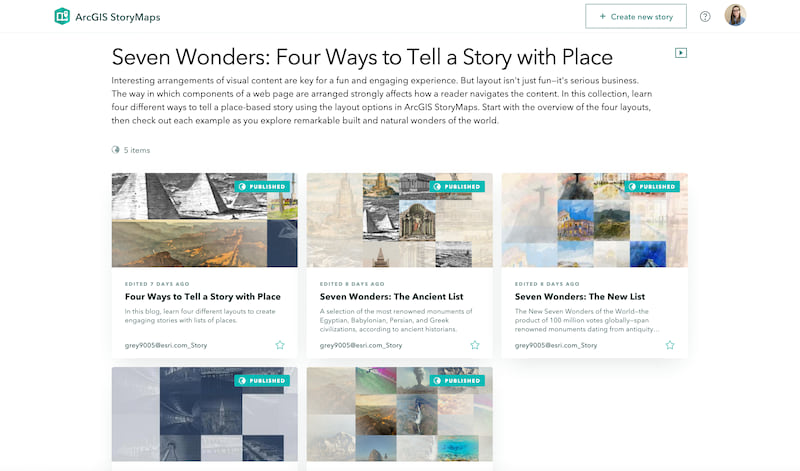
Use colecciones para compartir narrativas que se
desarrollan en un conjunto de capítulos de StoryMaps
Tienes una gran
historia que te gustaría contar en varias entregas
Algunos
temas son demasiado grandes para cubrirlos en un solo StoryMap. Si ese es el
caso, dividir su material en capítulos puede hacer que sea mucho más fácil para
un lector acercarse y trabajar a su propio ritmo. Si bien la vinculación entre
capítulos dentro de las historias en sí es siempre una práctica recomendada,
también puede usar una colección para proporcionar una visión general de la
serie pulida e informativa. Los detalles de la tarjeta de historia hacen que
sea más fácil para alguien retomar donde lo dejaron, e incluso pueden despertar
su interés en capítulos posteriores.
Como
ejemplo, no tenía sentido que mi compañero de equipo creara una sola historia
que combinara cuatro listas diferentes de las Siete Maravillas del Mundo;
habría sido una historia muy llena de gente. Pero, al incluir los cuatro StoryMaps
separadas en una sola colección, ahora puede compartir todo el
conjunto, lo que facilita a los lectores ver cuánto dura la lectura completa y
les permite navegar a su gusto.
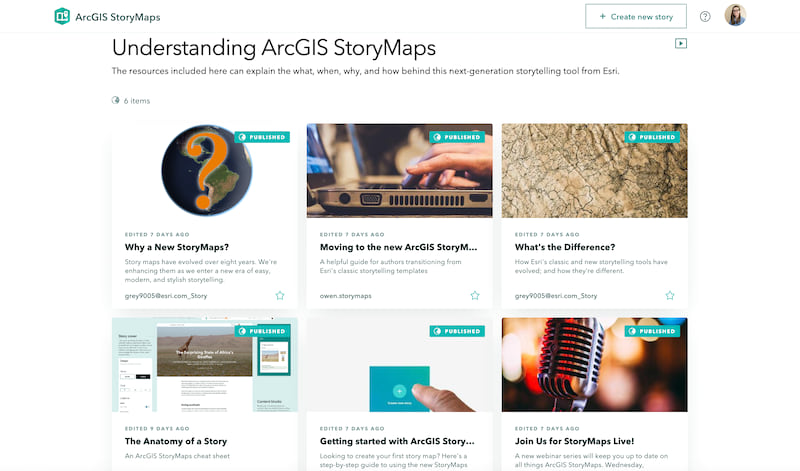
Utilizamos una colección para agrupar recursos útiles
para cualquier persona curiosa sobre ArcGIS StoryMaps
Tienes varias
historias sobre temas estrechamente relacionados.
Si
tiene una variedad de StoryMaps que le gustaría mantener juntos como recursos
relacionados, las colecciones pueden hacer que su vida sea mucho más fácil. Son
la manera perfecta de agregar materiales de capacitación, tutoriales, tareas de
los estudiantes o cualquier otro tipo de StoryMaps que desee mantener como
conjunto. Creamos esta colección de recursos para cualquier persona que tenga
preguntas sobre los objetivos, el lanzamiento y la línea de tiempo de ArcGIS
StoryMaps, por ejemplo.

Puede encontrar Mis colecciones (beta) en el menú debajo
de su perfil de usuario
¿Cómo hacer tu
propia colección?
Crear
tu primera colección debería ser muy fácil. Para comenzar, navegue a
storymaps.arcgis.com e inicie sesión. Haga clic en su imagen de perfil en el
encabezado para abrir el menú de opciones disponibles allí y navegue a Mis
colecciones (beta). El espacio Mis colecciones debe parecer familiar: contiene
las mismas pestañas y capacidades que Mis historias, pero aquí las pestañas Mis
favoritos y Mi organización mostrarán colecciones en lugar de StoryMaps.
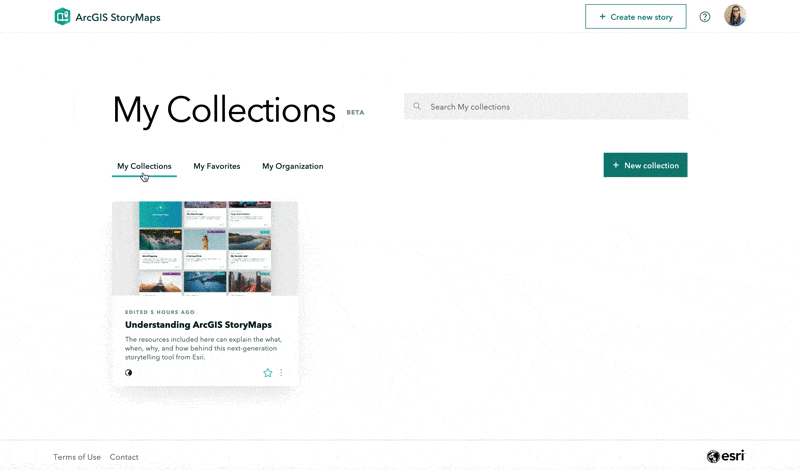
Puede explorar fácilmente las colecciones que ha creado,
agregado a favoritos o que se han compartido dentro de su organización
Haga
clic en Crear nueva colección para comenzar, luego asigne a su colección un
título funcional y una descripción. Puede editarlos y ajustar la configuración
para compartir más tarde si es necesario. El modal de detalles se cerrará una
vez que guarde la colección, lo que lo llevará al generador de colecciones.
Actualmente,
las colecciones solo pueden contener historias publicadas hechas con ArcGIS
StoryMaps. Use Agregar elemento para agregar historias que haya creado,
guardado en sus favoritos o que haya compartido con su organización. Las
historias se agregan a una colección de una en una, aunque la capacidad de
seleccionar varias piezas a la vez está en proceso. (¿Tiene otra solicitud? Cuéntenos). A medida que agrega historias,
las verá aparecer como tarjetas en el generador de colecciones.
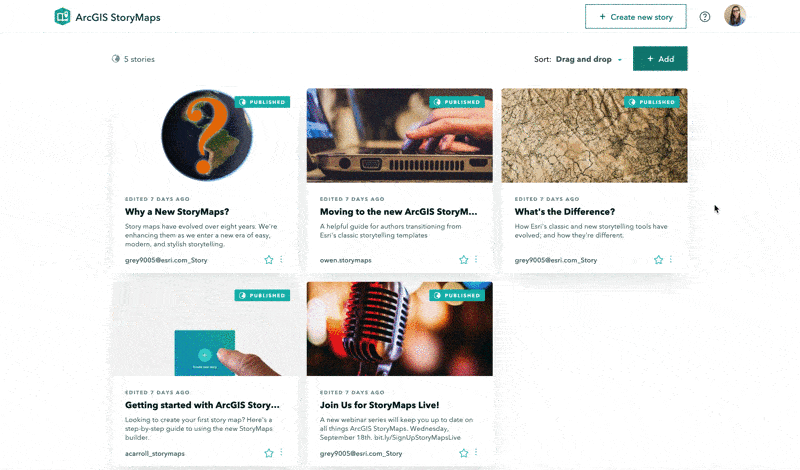
Agregue StoryMaps a su colección desde su contenido,
favoritos u organización
Tiene
algunas formas diferentes de ordenar el contenido de su colección. Las
historias aparecerán primero en el orden en que las agregaste; puedes arrastrar
y soltar tarjetas para reordenar como quieras. O puede optar por ordenar
automáticamente sus historias alfabéticamente, o por la fecha en que se
modificaron, eligiendo cualquiera de estas opciones en el menú Ordenar.
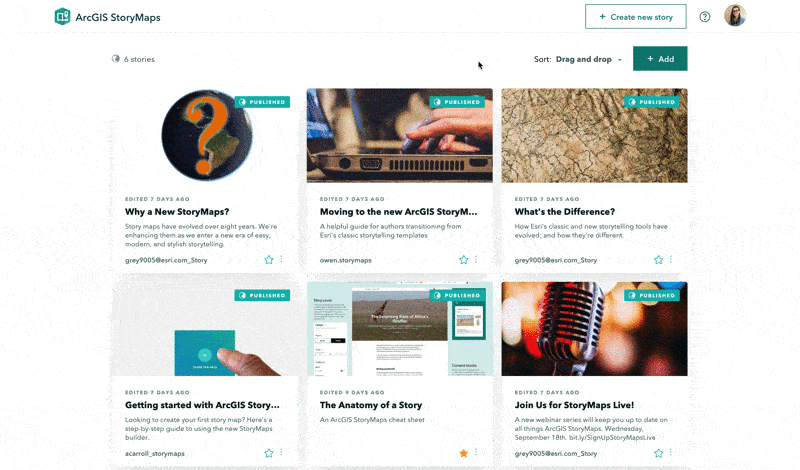
Puede organizar manualmente las historias en su colección
o ordenarlas automáticamente por fecha o título
Puede
ingresar a la vista de presentación de su colección haciendo clic en el pequeño
icono de reproducción arriba de Agregar. Al hacer clic en los tres puntos al
lado del icono de reproducción también se abrirá un menú donde puede elegir
ajustar los detalles de su colección (el título, la descripción y los permisos
para compartir) o eliminar la colección por completo. Una vez que su colección
se comparte con la audiencia apropiada, simplemente tome el enlace y envíelo.
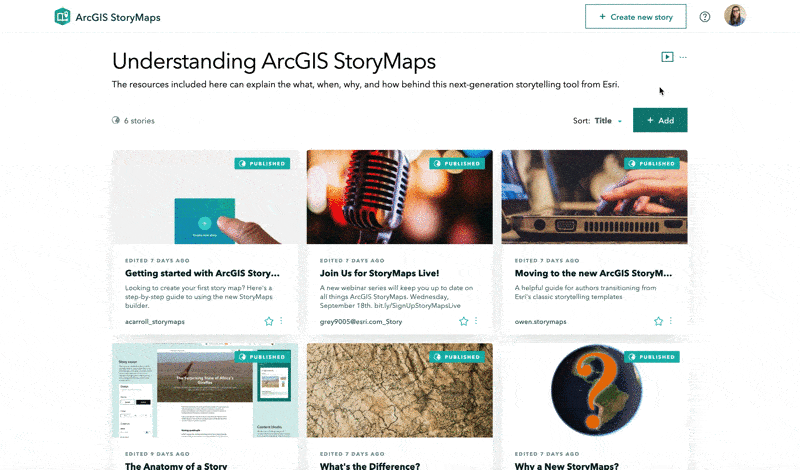
Puede ajustar el título, la descripción y la
configuración de uso compartido de una colección en cualquier momento
Como
recordatorio final, las colecciones son actualmente una función beta. (Es por
eso que deberá ir a la página de elementos de su colección en ArcGIS Online
para agregar una miniatura por ahora).
Tenemos
varias mejoras planificadas en proceso, pero también queremos saber más sobre:
·
Las
formas en que podrías verte usando colecciones,
·
Qué
otras capacidades espera que tengan, o
·
Si
alguna parte del proceso de creación de colecciones no tiene sentido para sus
flujos de trabajo.
Cuando
empiece a hacer sus propias colecciones, asegúrese de informarnos cómo va la
discusión en GeoNet. Y,
como siempre, ¡no olvides compartir tus colecciones terminadas con nosotros en Twitter!
SOBRE
EL AUTOR
Trasplante
del estado de Nueva York. Creador de contenido para el equipo StoryMaps de
Esri. Fascinado por cómo la narración de historias afecta el cerebro humano.
Amante de la conservación. Muy orgullosa mamá perro.
Comentarios
Publicar un comentario